Önce ki yazımda WSUS servis rolünün nasıl kurulacağını anlatmıştım. Bu yazı da WSUS ayarlarını nasıl yapabileceğimi öğrenelim. Kurulum işleminden sonra Server Manager üzerinden bildirim seçeneğine basın.
Resimde görüldüğü üzere temel ayarları gerçekleştirmek için "Launch Post-Installlation task" seçeneğini seçin.
İşlemin tamamlanması için bir süre bekleyin.
Görüldüğü gibi işlem tamamlandı.
Şimdi WSUS genel ayarlarını gerçekleştirmek için "Windows Server Update Services" seçeneğini seçin.
Sisteminize ilk kez WSUS kurduysanız, karşınıza ayarları gerçekleştirebileceğimiz bir pencere çıkacaktır. "Next" butonu ile sonra ki aşamaya geçin.
Bu aşamada Microsoft'un güncelleştirme iyileştirme programına katılmak isteyip, istemediğinizi soruyor. Bu seçeneği seçmek tamamen size kalmış. "Next" butonu ile sonra ki aşamaya geçelim.
Bu aşama Microsoft güncellemelerini nereden almayı tercih ettiğimizi soruyor. İlk seçenek doğrudan Microsoft'tan güncellemeleri alıyor. İkinci seçenek ise, ortamınız da başka bir WSUS sunucusu bulunuyorsa, o sunucudan güncellemeleri çekmeyi tercih edebilirsiniz. Öyle bir WSUS sunucumuz olmadığı için ilk seçenekle devam ediyoruz.
Bu aşamada kullandığınız bir proxy server bulunuyorsa, proxy bilgilerinizi girmeniz gerekiyor. Olmadığı için yine devam ediyorum.
Buradaki işlem, sunucunuzun Microsoft Update sunucularına bağlantı sağlayıp, sağlamadığına dair bir test aşamasıdır. "Start Connecting" butonuna basın ve biraz bekleyin.
Görüldüğü üzere her şey gayet yolunda görünür. "Next" butonu ile devam edin.
Güncellemelerin hangi dilleri içereceğini belirttiğimiz aşama, buradan ihtiyaç duyduğunuz bir dili seçebilirsiniz. Ben client'ların işletim sistemleri Türkçe olduğundan İngilizce ve Türkçe dillerini seçtin ve devam ettim.
Bu aşamada kullandığınız veya kullanacağınız tüm Microsoft ürünlerinin güncellemeleri bulunmaktadır. Burada ihtiyaç duyduğunuz tüm ürünleri seçebilirsiniz. Ben bu örneğimde sadece Windows 10 ve Windows Server 2012 R2 ürünlerinin güncellemelerini seçtim.
Burada seçmiş olduğumuz güncellemelerin sınıflandırmalarını belirtiyoruz. Bu aşamada benim ihtiyacıma göre 3 sınıflandırma yeterli.
WSUS servisimiz, yeni bir güncelleme kontrolünü elle yapabilir veya otomatik olarak belirttiğimiz gün ve saatlerde kendi gerçekleştirebilir. Ben elle bu denetimi gerçekleştirmek istediğimi belirttim.
Bu aşamada "Begin initial synchronization" seçeneği ile Wsus servisimiz, Microsoft güncelleme sunucularıyla senkronize olmaya başlamasını söylüyoruz.
Bu son aşama ile ayarlarımızı tamamladık, bu aşamada sunulan linkler ile WSUS kullanımı hakkında daha fazla bilgi edinebilirsiniz.
Elle sekronize işlemini gerçekleştirmek için "SVR-2" olan sunucu adını seçiyoruz. Orta pencerede "Synchronize Now" seçeneğine tıklayabilirsiniz.
Tıkladığınızda sekronize işlemi başlayacaktır. Bu işlem bağlantı hızınıza göre uzun sürebilir. Teknik olarak WSUS kurulumunu tamamlamış olduk. Bir sonra ki yazımız da domain ortamına bağlı bilgisayarların WSUS sunucumuza yönlendirilmesi gerekiyor. Aksi halde bunca işlem bir anlam ifade etmeyecektir.
5 Aralık 2018 Çarşamba

WSUS Ayarları
Etiketler
# Bilgi İşlem
# Windows Server

Bu Yazıyı Paylaş
Yazar: Mustafa Oğuz
Windows Server
Etiketler:
Bilgi İşlem,
Windows Server
Kaydol:
Kayıt Yorumları (Atom)
Author Details
Merhaba, Bilgi İşlem uzmanlığının yanında Yazılım ve Webmaster işleri ile haşır neşirim. Bu işlerden arta kalan zamanda amatör olarak Grafik tasarım ve blog yazarlığı yapmaktayım...


















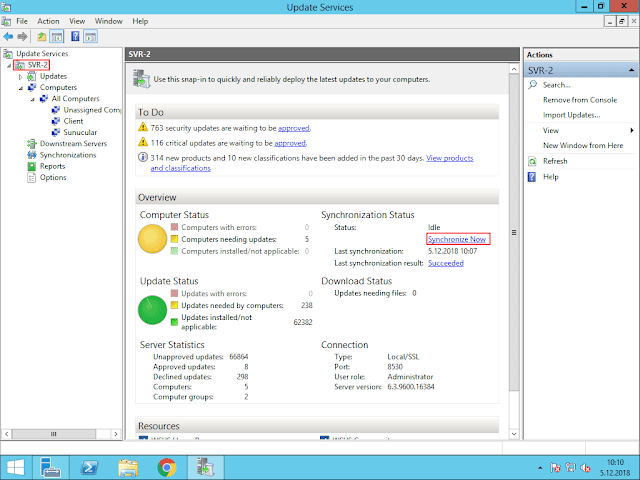






Hiç yorum yok:
Yorum Gönder